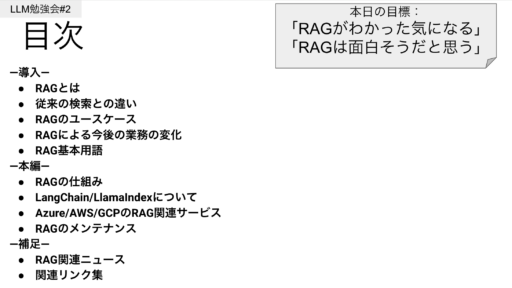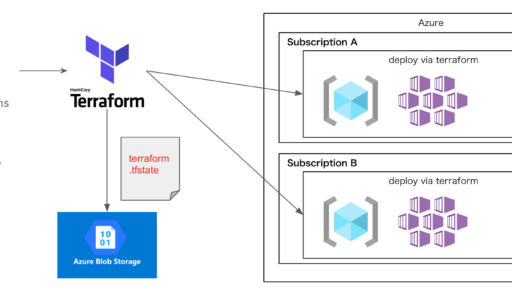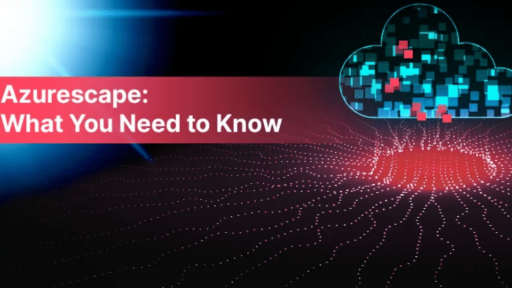プログラミングの知識が無くてもアプリが作れる PowerApps を試してみた(1) #azure #powerapps
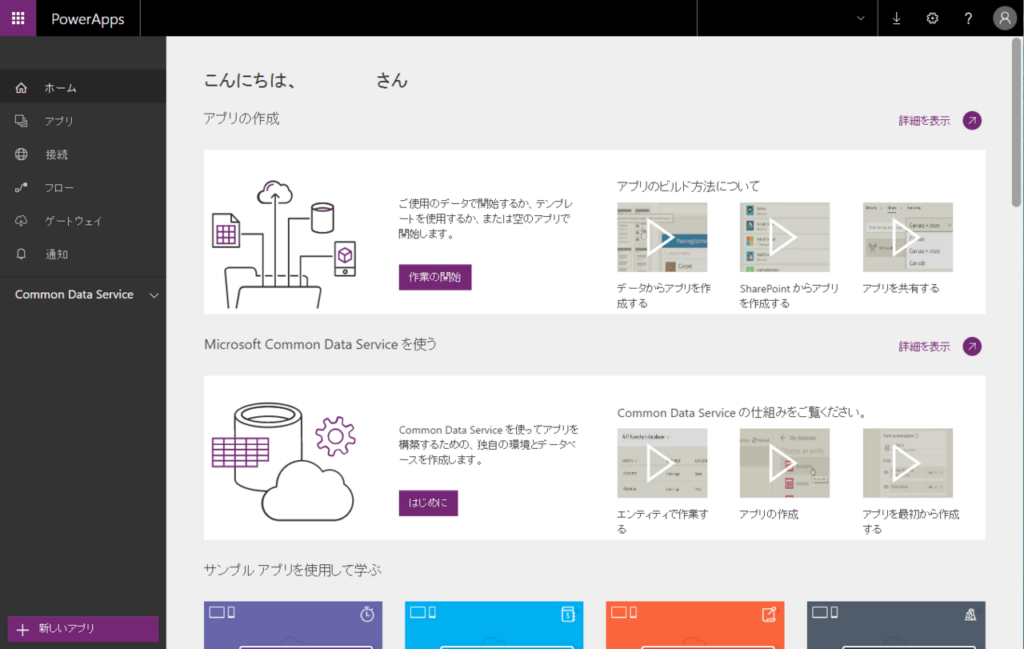
この記事は1年以上前に投稿されました。情報が古い可能性がありますので、ご注意ください。
PowerApps について
Microsoft PowerApps は、スマホやタブレットで動かすビジネスアプリケーションを簡単に作成できるサービスである。オフィシャルサイト の情報を参考にして、PowerApps の主なポイントをまとめてみた。
- プログラミングの知識がなくてもアプリを作成できる。(コーディングは不要)
- 用意されているテンプレートからアプリを自動生成できる。(ゼロから作成も可能)
- データソースに簡単に接続できる。
- 作成したアプリは組織内で共有でき、Web ブラウザーや iPhone などのモバイルデバイスからアクセスできる。
なお、アプリとは言ってもビジネスアプリケーションなので、コンシューマー向けのゲーム開発とは違う。アプリの主な用途としては、"何かしらのデータソースに接続して、閲覧、操作する" ようなモノになると思われる。データソースとしては、Office 365 や Dynamics 365 を始め、Azure SQL や Facebook, Slack などのクラウドサービスにも接続できるようだ。
しかしながら、コーディングレスでアプリが作れると言われても、正直、しっくりこない。まずはフリートライアルを利用して実際に試してみよう。
サインアップ
PowerApps の オフィシャルページ から、[無料で今すぐ開始] をクリックする。
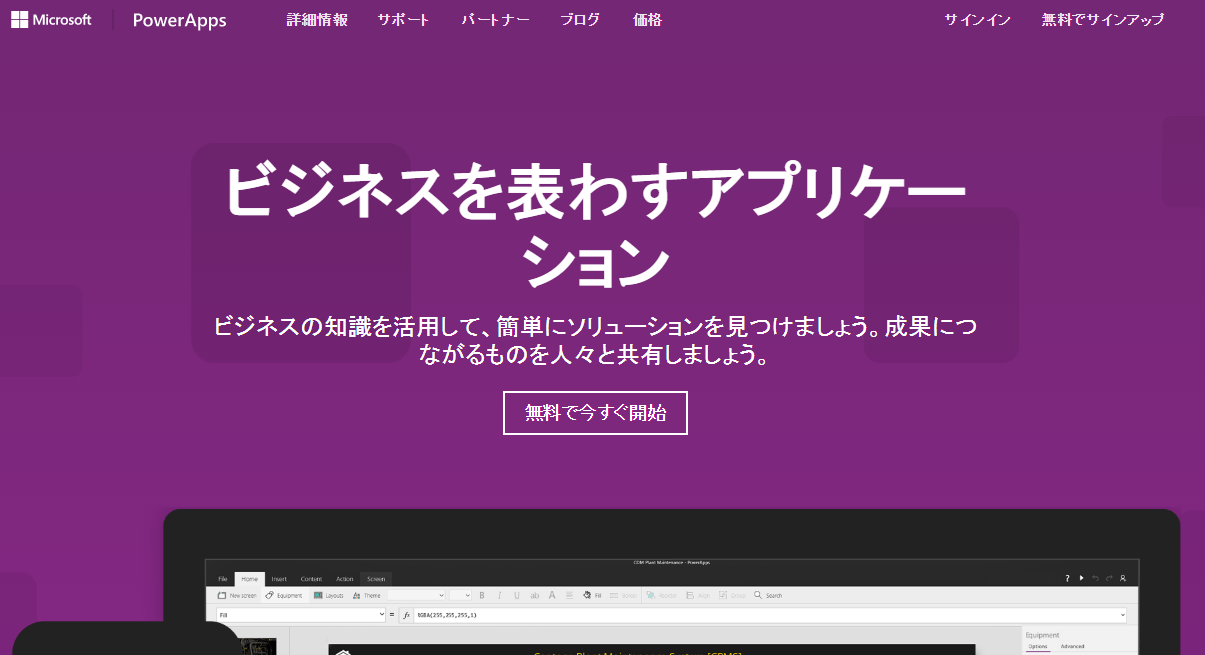
アカウントを送信するダイアログが表示される。ここに職場または学校のアカウント(組織アカウント)を入力する。hotmail.co.jp や live.jp などの MS アカウントではエラーになる。組織アカウントの詳細について本稿では省かせていただくが、自分の持っているメールアドレスが組織アカウントとして使用できるかどうかは、組織の担当者に確認する必要がある。
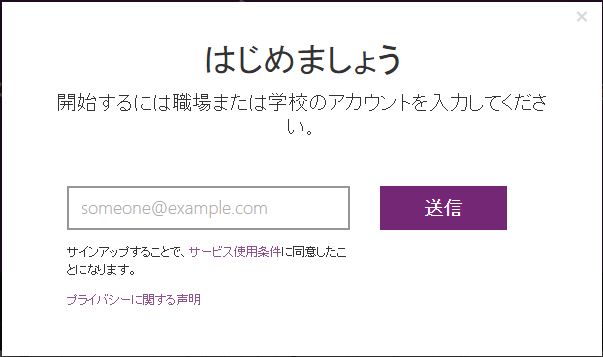
送信完了画面。
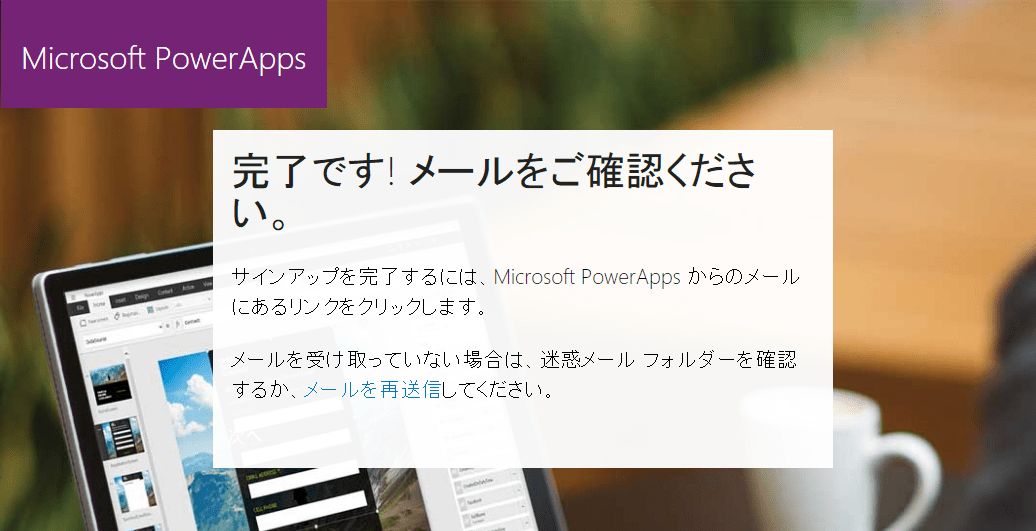
「メールをご確認ください」とのことなので、メールを確認する。以下の通知が届くので、[はい、私です] をクリックする。
※xxxx@xxxx.xxx には、アカウントで指定したメールアドレスが表示される。
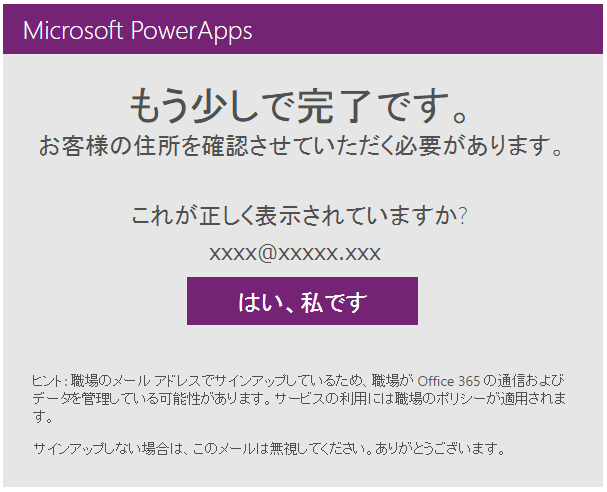
これでサインアップは完了。
なお、フリートライアルの期間は 90 日間で、この間は PowerApps Plan 2 に相当するすべての機能が使用できるようだ。
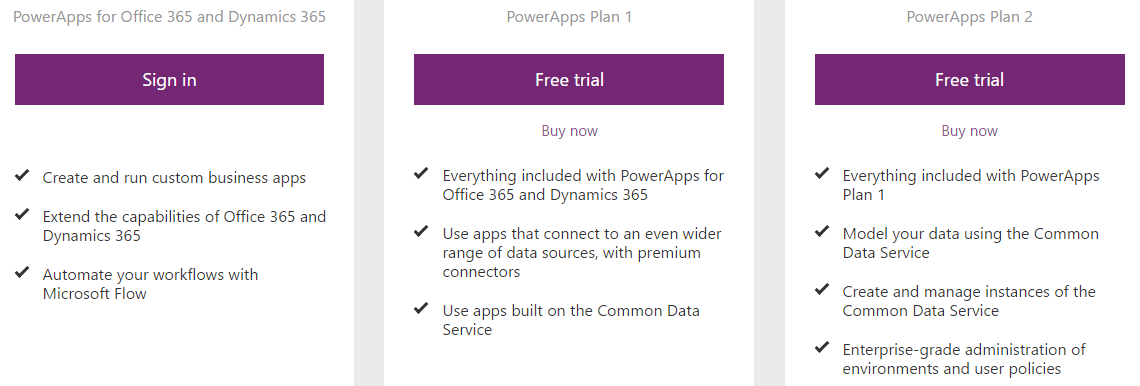
PowerApps ポータルを開いてみる
サインアップが完了したので、まずは PowerApps のポータル画面を開いてみる。オフィシャルページ の右上にある [サインイン] をクリックして、認証画面で先ほどのアカウントを使用してサインインする。
サインイン後は、以下の画面が表示される。※アカウントは伏せてある。
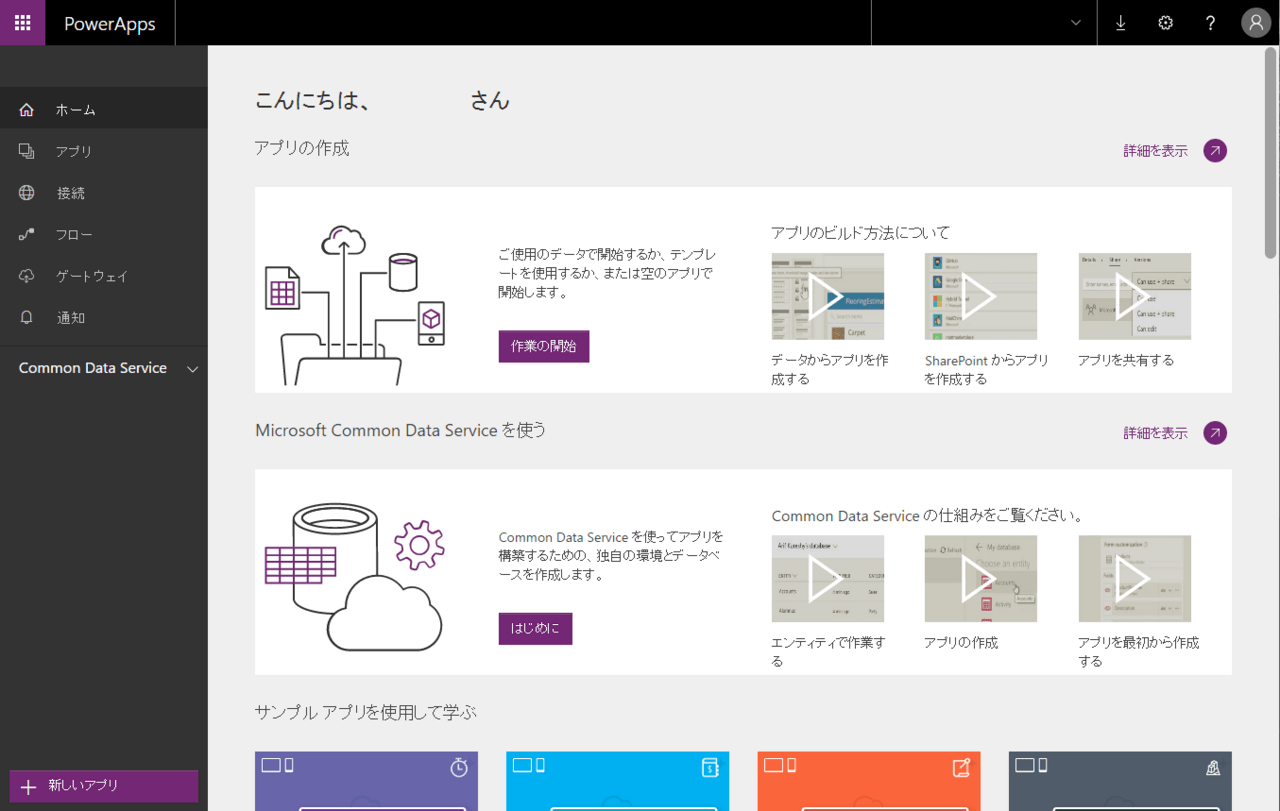
アプリ
サンプルアプリが表示される。今はまだ無いが、自分で作成したアプリの表示されるのだろう。
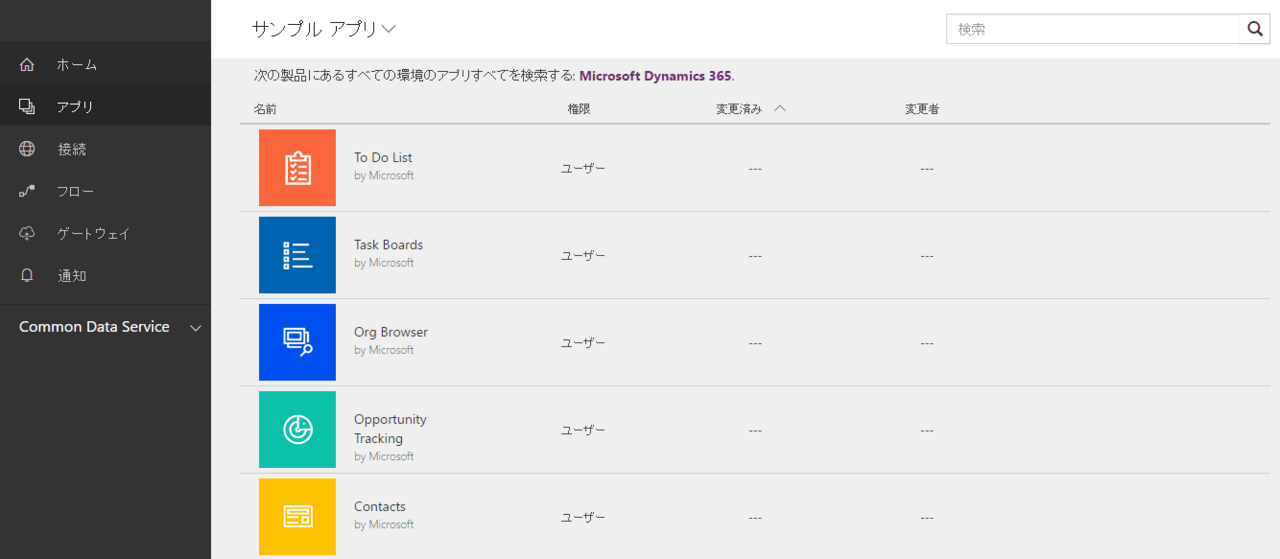
接続
データソースと接続するための設定がここに表示される。画面右上の [新しい接続] から、設定を追加できるようだ。
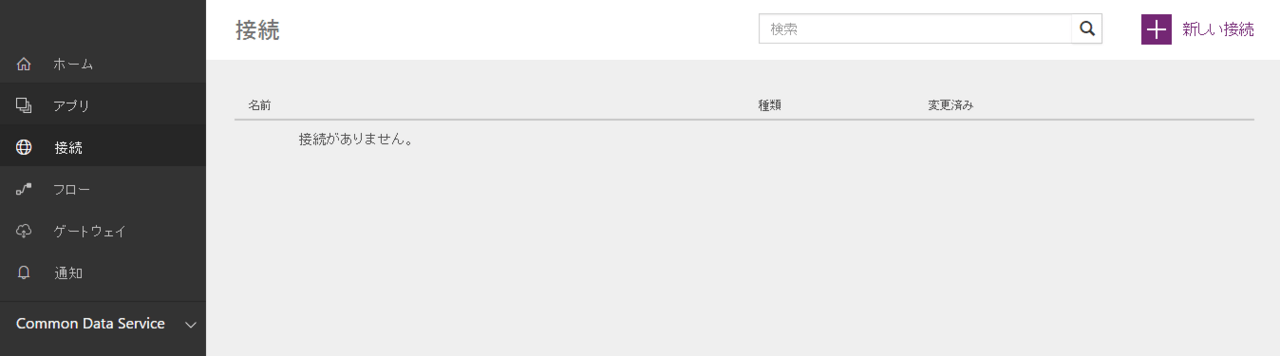
新しい接続を開いたところ。Dynamics 365 や Redmine への接続などが確認でき、これ以外にも多数の接続があった。
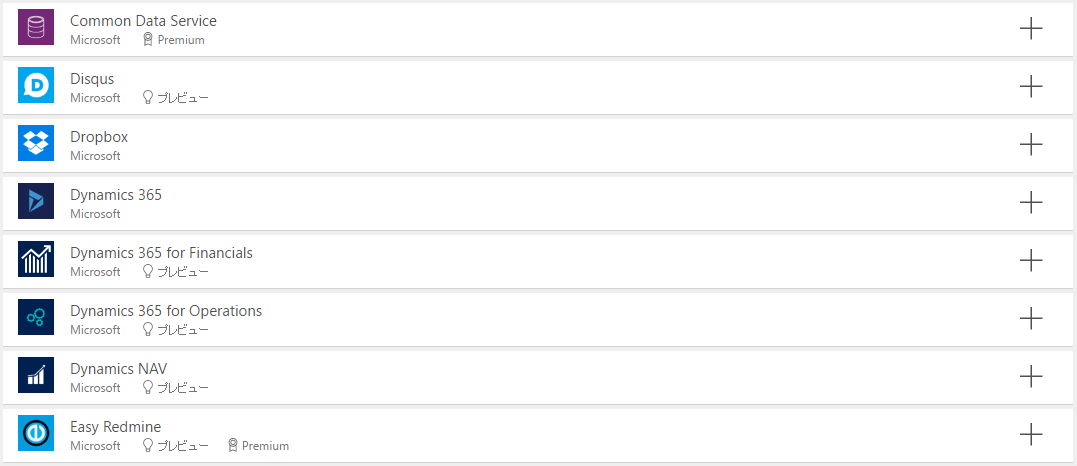
フロー
Flow という、ビジネスプロセスを自動化する別のサービス もあるので、これと連携できそうだ。
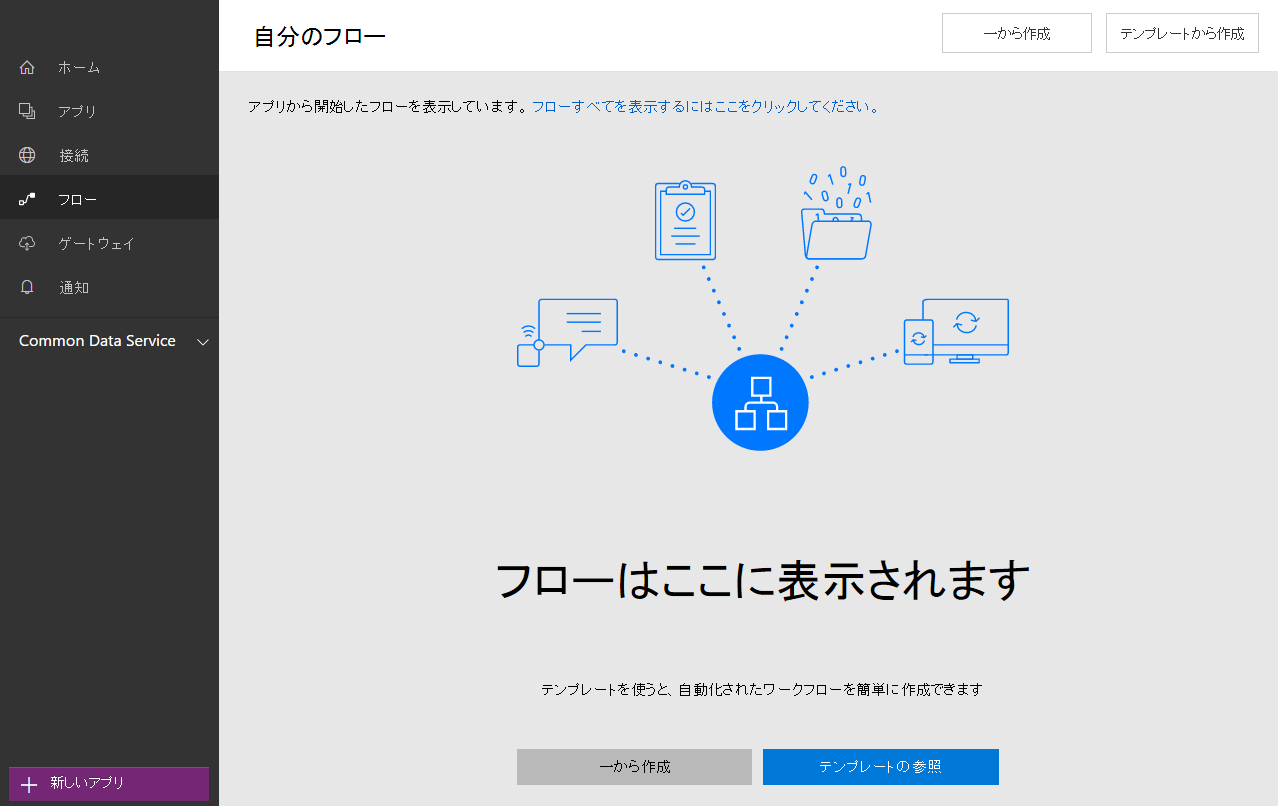
ゲートウェイ
これを使用すれば、オンプレミスのデータソースに接続するアプリの作成もできそうだ。
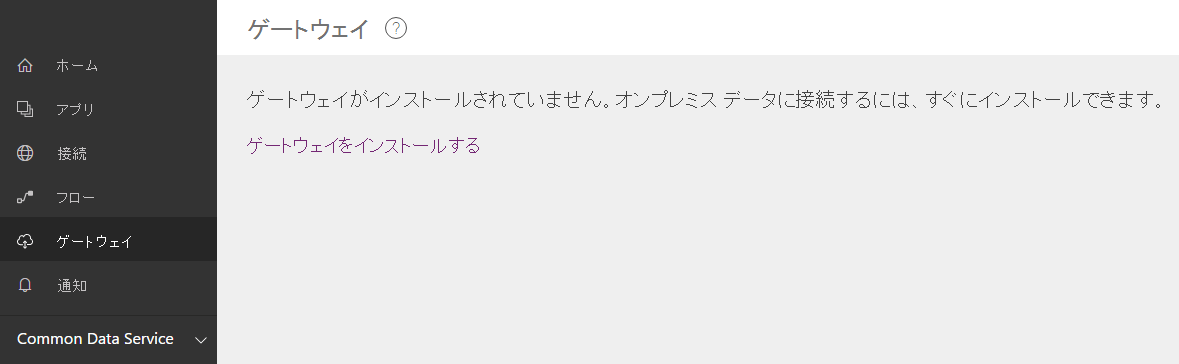
通知
これに関しては、何の通知なのかよくわからなかった。
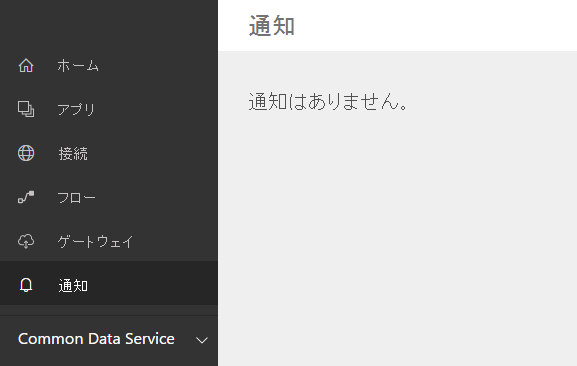
Common Data Service
アプリが使用するデータベースを作成できるようだ。
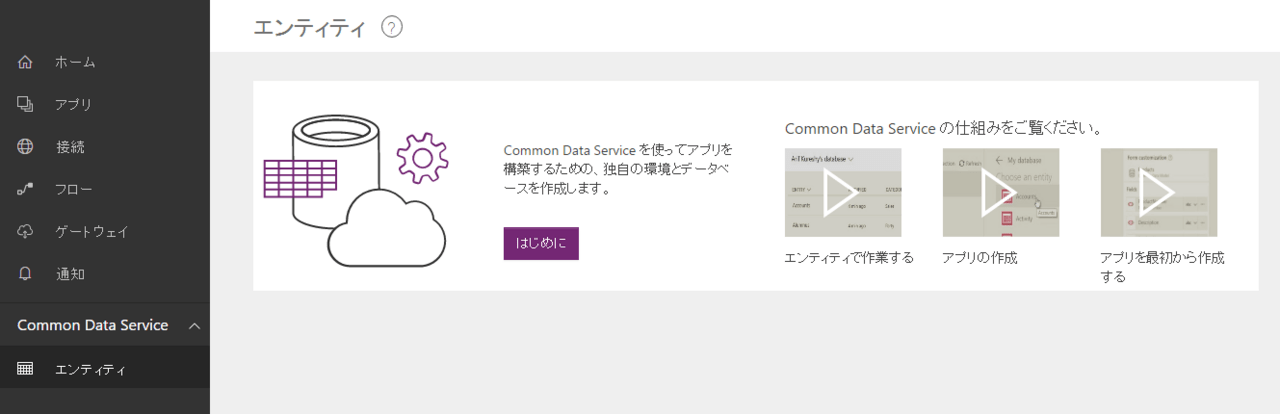
新しいアプリ
メニュー左下の [新しいアプリ] をクリックすると、以下の画面が表示される。アプリの作成は PowerApps Studio(Windows アプリか Web)という開発ツールで行うようだ。
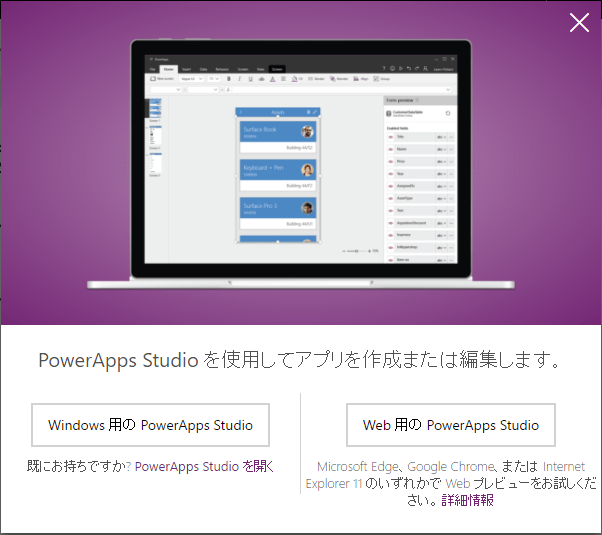
まとめ
まとめといってもサインアップしたくらいなのだが、ポータルの画面を見た感じでは、とてもシンプルでわかりやすく、作業も行いやすい印象があった。
次回は、アプリのテンプレートから、実際に動作するアプリを作成してみようと思う。
参考文献
PowerApps の概要
https://powerapps.microsoft.com/ja-jp/tutorials/getting-started/